
ThunderSoft PDF Converter Pro(pdf转换器)
v6.4.0 电脑版- 介绍说明
- 下载地址
- 网友评论
ThunderSoft PDF Converter Pro提供PDF转换功能,可以在软件上找到PDF转文件、文件转PDF、加密PDF、解密PDF、压缩PDF、合并PDF、分割PDF、编辑PDF、防拷贝PDF等多个功能,让用户可以在这款软件上轻松处理PDF类型的文档,无论是办公还是格式转换都是非常适合的,软件支持拖放添加文件,可以从C盘D盘任意位置拖动PDF到软件转换新的格式,可以对多个文档批量转换,可以设置详细的输出格式,转换结束还可以直接打开输出文件夹,需要就可以下载体验。
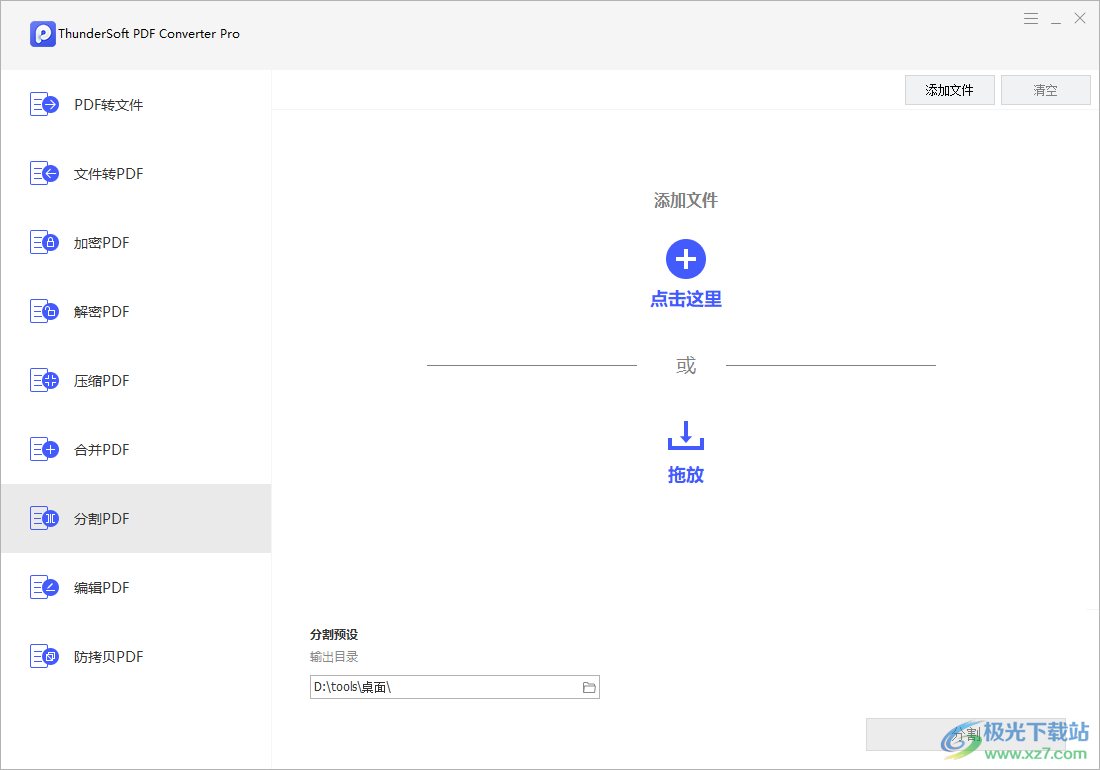 pdf转换器)" />
pdf转换器)" />
软件功能
1、ThunderSoft PDF Converter Pro功能丰富,启动软件就可以查看到功能列表
2、可以对多种格式相互转换,Word、powerpoint、excel、HTML等格式都可以和PDF相互转换
3、提供一个编辑器,在ThunderSoft PDF Editor软件上就可以阅读和编辑PDF
4、支持标注功能,在编辑器上可以自由添加文字标注,添加段落注释
5、支持测量功能,一些图纸类型的PDF就可以在软件测量面积,测量周长
6、支持高亮文本工具、删除线文本工具、下划线文本工具
7、也支持多边形工具、云状工具、图章工具、铅笔工具、擦除工具
8、您可以在软件上找到很多PDF的功能,无论是分割还是合并都可以在软件操作
软件特色
1、ThunderSoft PDF Converter Pro界面功能简单,点击PDF转换文件就可以添加PDF到主程序上执行转换
2、你可以选择多个文档到软件转换,可以自由设置输出的格式,转换为Word可以选择doc,可以选择docx
3、简单的密码设置功能,可以直接添加打开的密码,如果不希望其他人查看PDF就设置打开文档密码
4、简单的压缩方式,如果你的PDF添加了很多图像导致体积很大,可以通过这款软件执行高标准压缩
使用方法
1、将ThunderSoft PDF Converter Pro直接安装到电脑,点击下一步
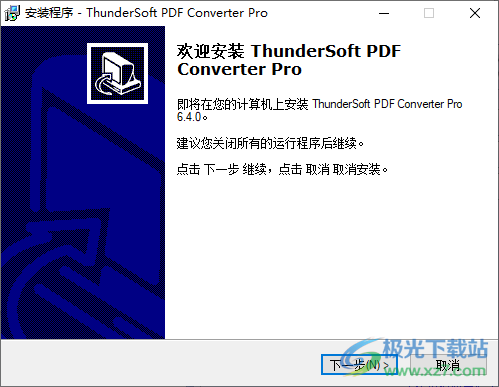
2、提示软件的安装地址选择界面,点击下一步
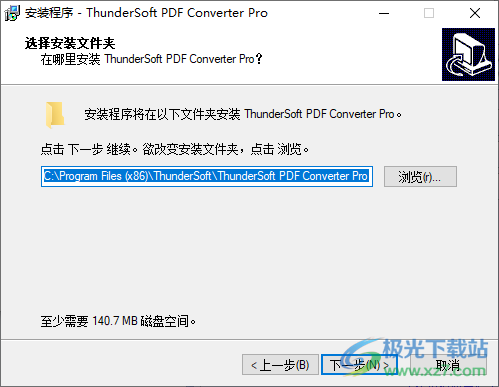
3、安装结束将两个补丁复制到C盘的软件安装地址替换就可以激活主程序
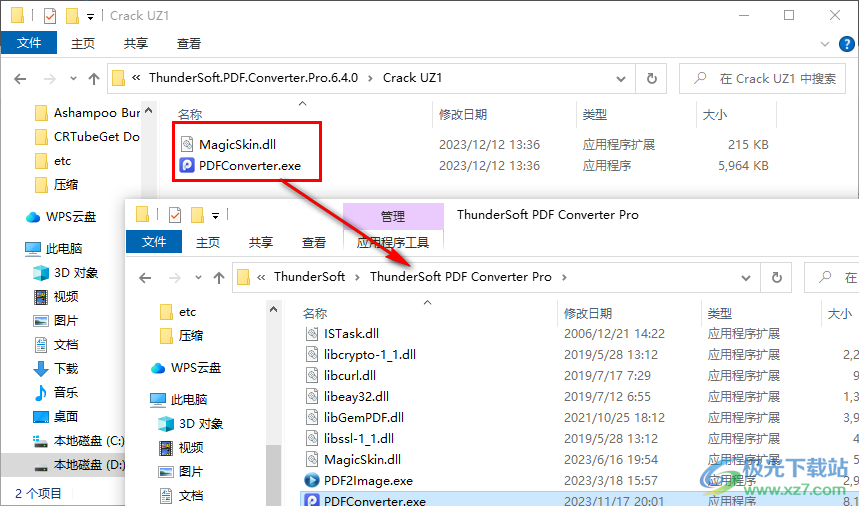
4、这里是软件的格式转换功能,可以直接点击PDF转换文件,在软件右侧添加PDF
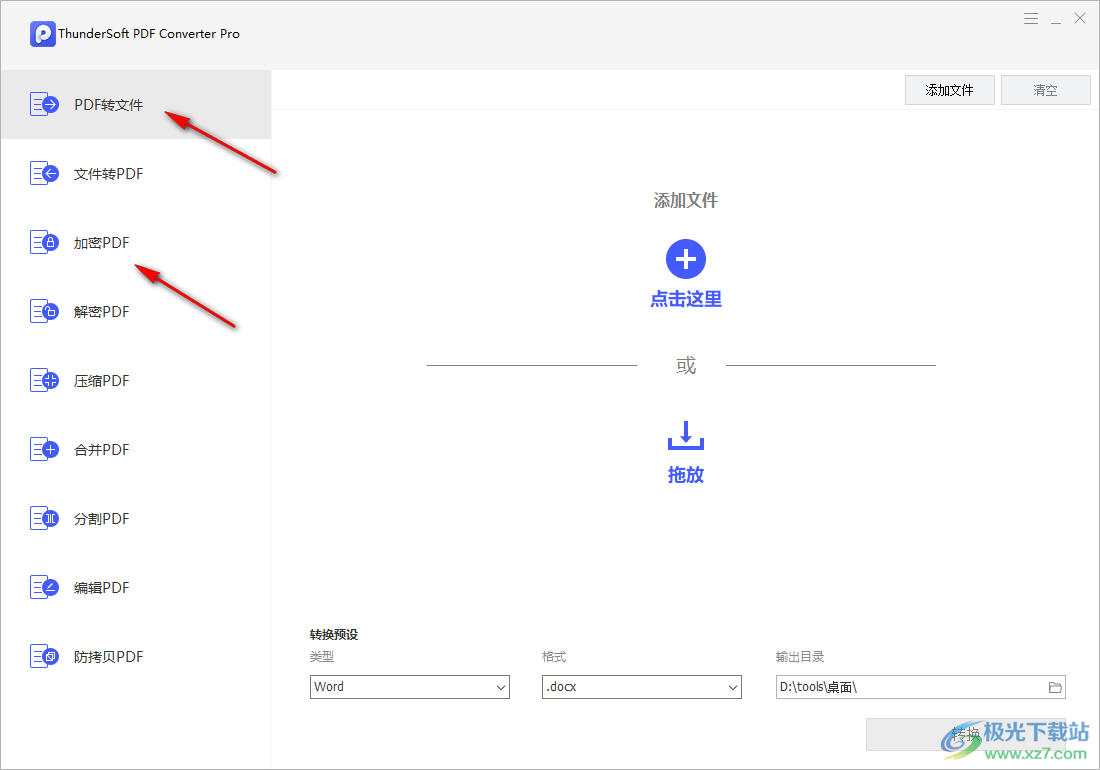
5、PDF添加完毕就可以在底部设置输出的格式,可以选择Word、Excel、PowerPoint
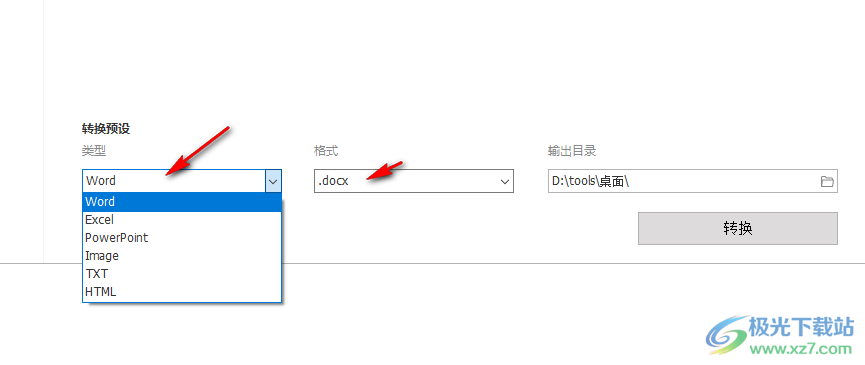
6、如图所示,如果你选择PowerPoint就可以输出为pptx格式,点击转换按钮,输出的PPT在桌面保存

7、你可以在软件顶部查看转换状态,可以直接点击文件夹图标打开输出地址
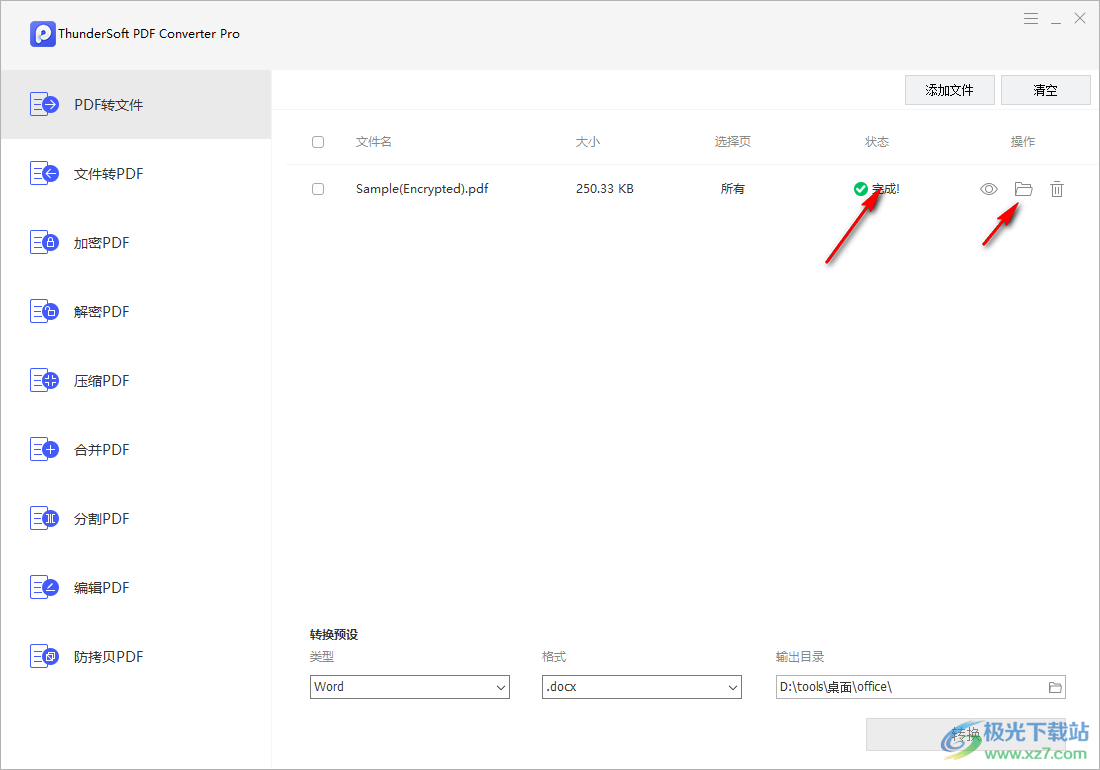
8、如图所示,选择输出docx,已经完成转换,经过测试ThunderSoft PDF Converter Pro软件已经免费使用
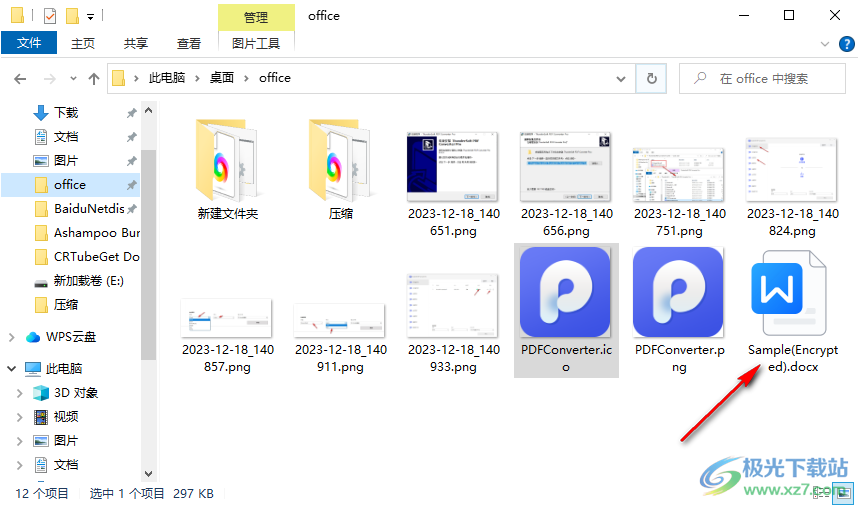
9、转换完毕的文档效果还是很不错的,内容都非常清晰,文字不出现错误
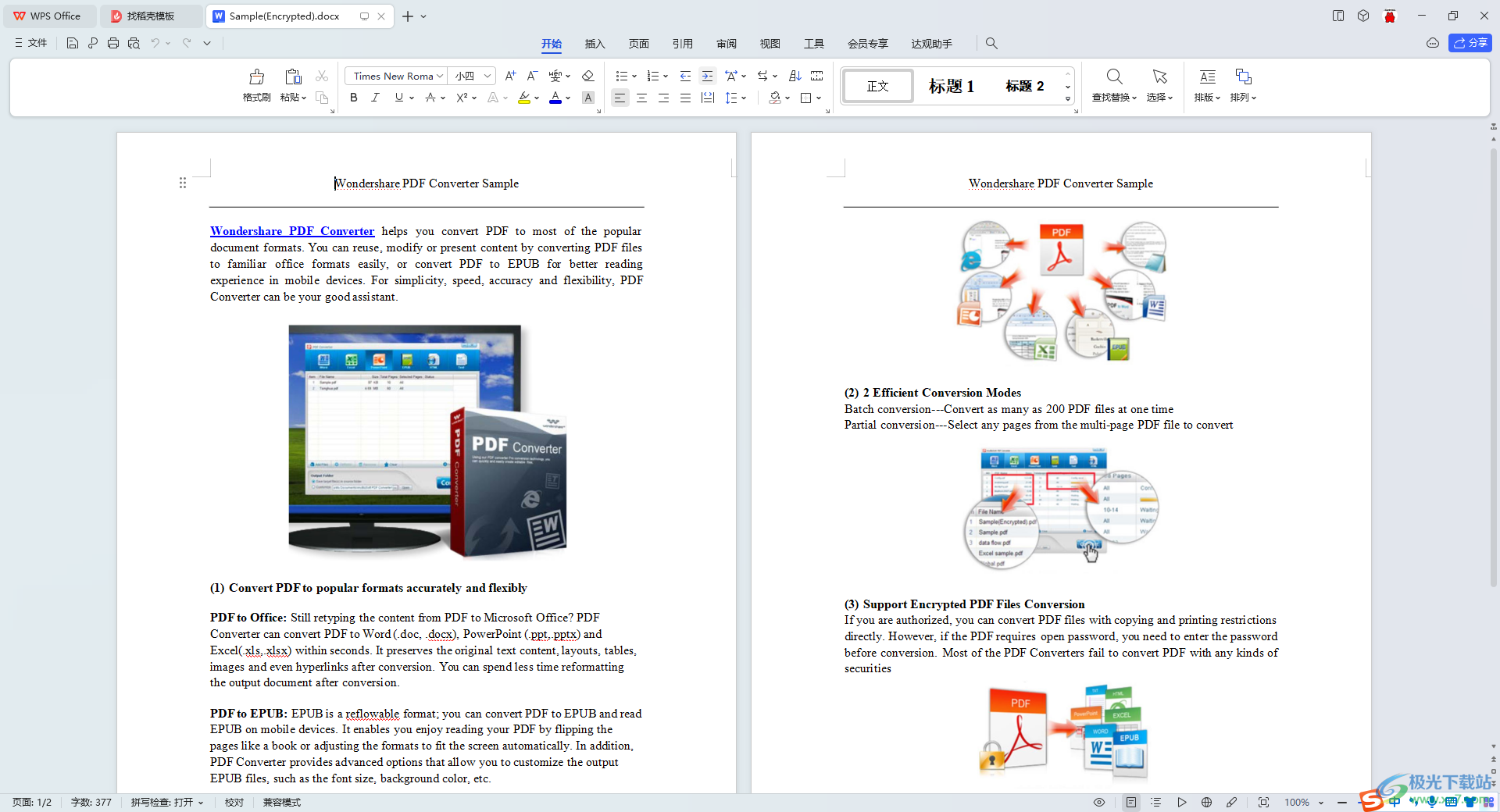
10、ThunderSoft PDF Converter Pro加密功能,添加文档就可以在底部输入密码
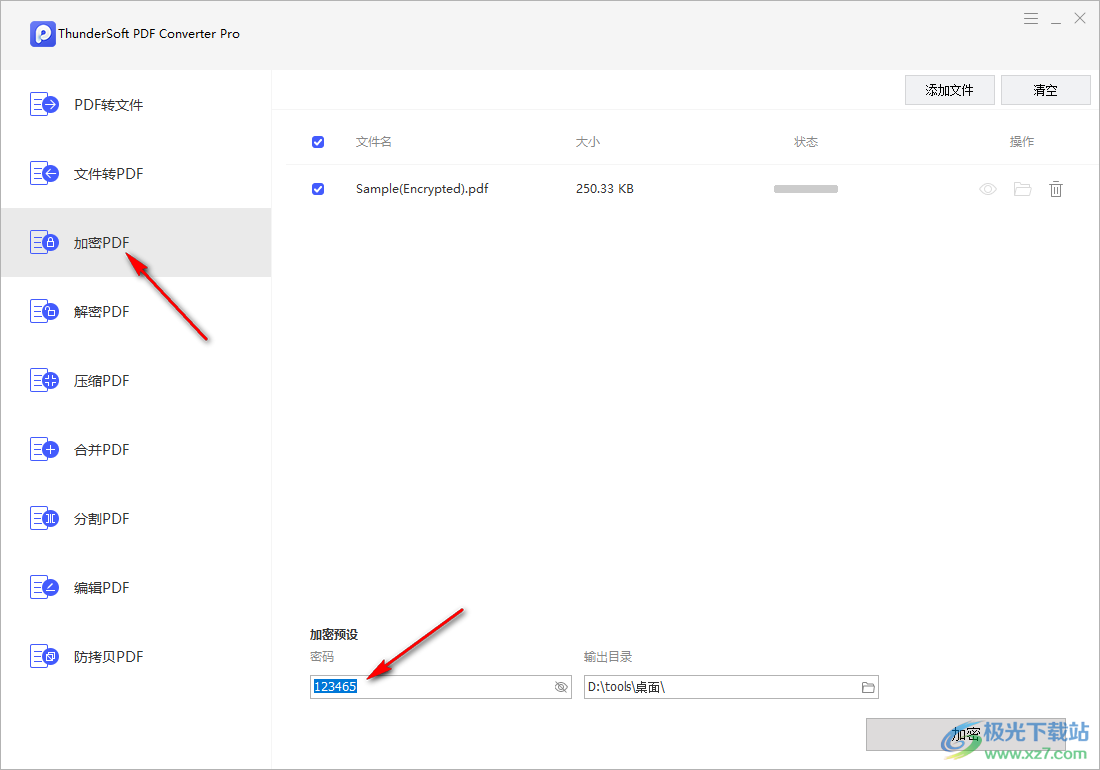
11、打开PDF就会弹出输入密码的提示,如果其他不知道密码就无法进入PDF
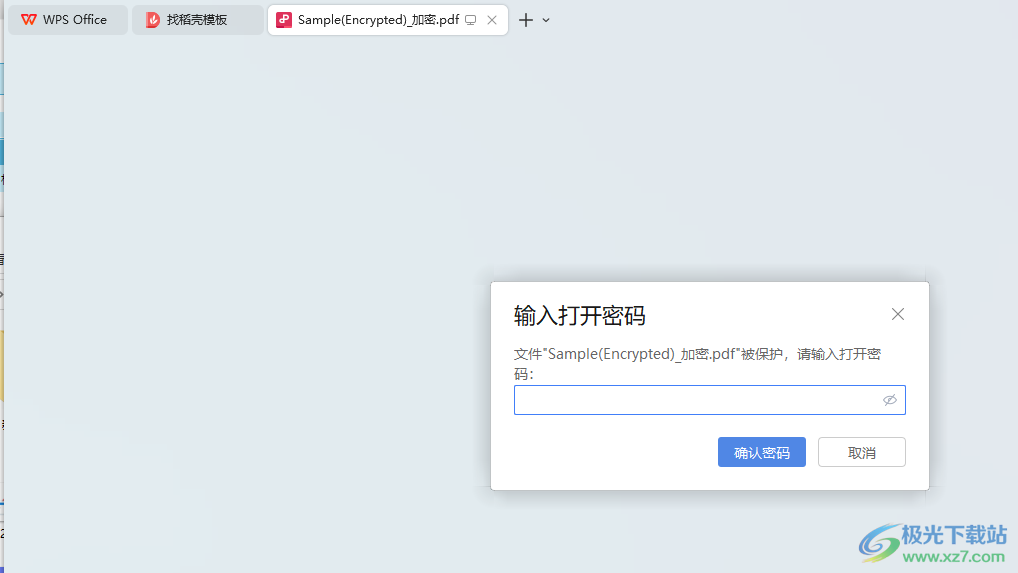
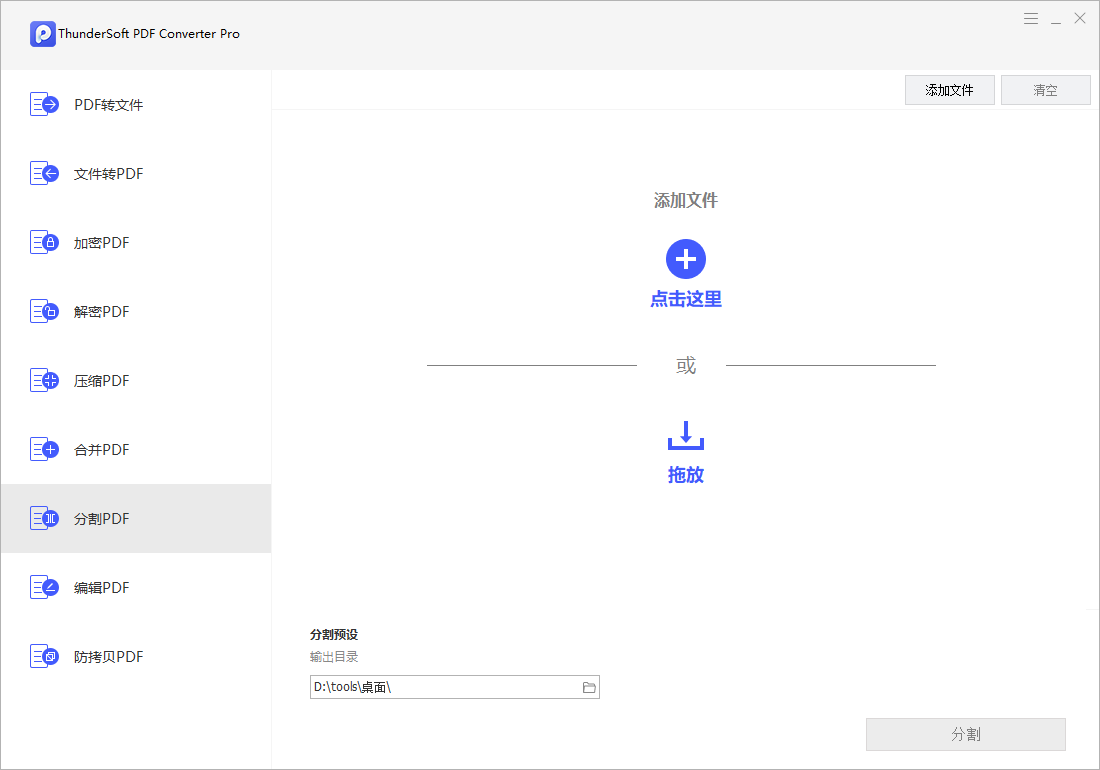
本类排名
本类推荐
装机必备
换一批- 聊天
- qq电脑版
- 微信电脑版
- yy语音
- skype
- 视频
- 腾讯视频
- 爱奇艺
- 优酷视频
- 芒果tv
- 剪辑
- 爱剪辑
- 剪映
- 会声会影
- adobe premiere
- 音乐
- qq音乐
- 网易云音乐
- 酷狗音乐
- 酷我音乐
- 浏览器
- 360浏览器
- 谷歌浏览器
- 火狐浏览器
- ie浏览器
- 办公
- 钉钉
- 企业微信
- wps
- office
- 输入法
- 搜狗输入法
- qq输入法
- 五笔输入法
- 讯飞输入法
- 压缩
- 360压缩
- winrar
- winzip
- 7z解压软件
- 翻译
- 谷歌翻译
- 百度翻译
- 金山翻译
- 英译汉软件
- 杀毒
- 360杀毒
- 360安全卫士
- 火绒软件
- 腾讯电脑管家
- p图
- 美图秀秀
- photoshop
- 光影魔术手
- lightroom
- 编程
- python
- c语言软件
- java开发工具
- vc6.0
- 网盘
- 百度网盘
- 阿里云盘
- 115网盘
- 天翼云盘
- 下载
- 迅雷
- qq旋风
- 电驴
- utorrent
- 证券
- 华泰证券
- 广发证券
- 方正证券
- 西南证券
- 邮箱
- qq邮箱
- outlook
- 阿里邮箱
- icloud
- 驱动
- 驱动精灵
- 驱动人生
- 网卡驱动
- 打印机驱动
































网友评论